首页 > 电脑教程
为你解答win10系统回收站图标删除的学习
2021-12-09 05:47:01 电脑教程
今天教大家一招关于win10系统回收站图标删除的操作方法,近日一些用户反映win10系统回收站图标删除这样一个现象,当我们遇到win10系统回收站图标删除这种情况该怎么办呢?我们可以第一步:首先在Win10桌面空白处,点击鼠标右键,在弹出的菜单中,点击进入“个性化”设置, 第二步:进入个性化设置后,先点击左侧的“主题”然后再点击进入“桌面图标设置”,下面跟随小编脚步看看win10系统回收站图标删除详细的设置方法:
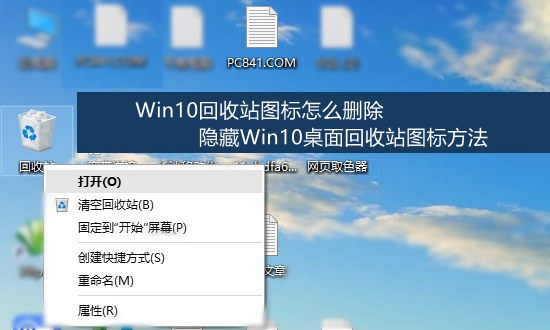
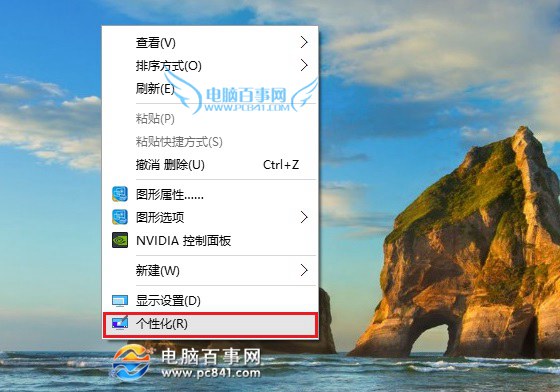
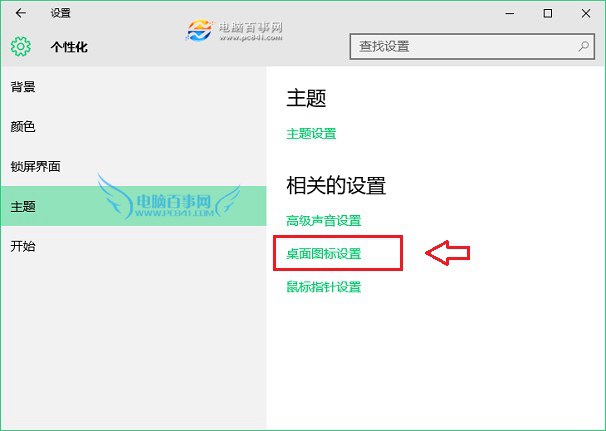
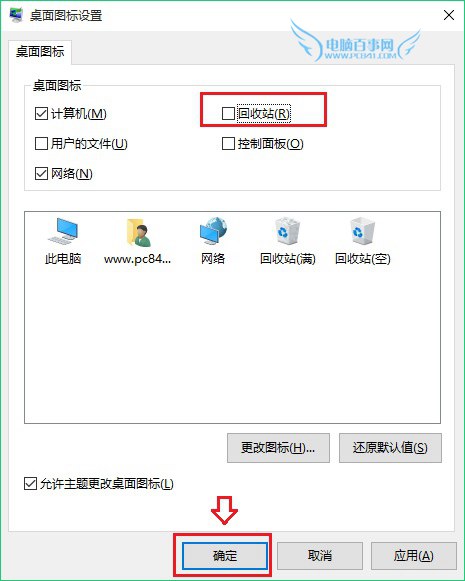
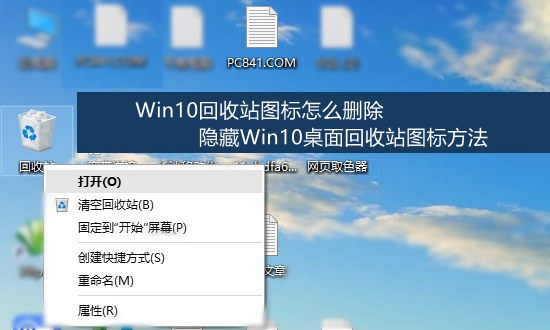
其实,Win10桌面回收站是无法直接删除的,但是我们可以设置隐藏,已达到类似的效果,以下是隐藏Win10桌面回收站图标方法,有需要用到的朋友,不妨看看。
第一步:首先在Win10桌面空白处,点击鼠标右键,在弹出的菜单中,点击进入“个性化”设置,如图。
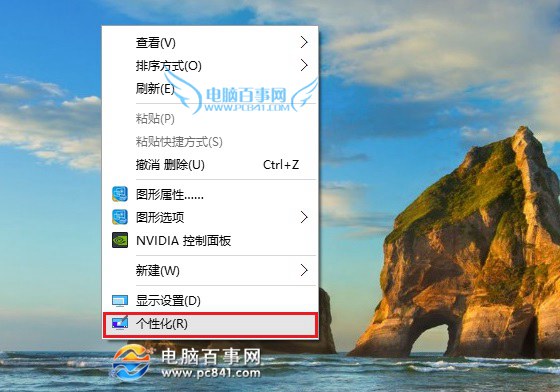
第二步:进入个性化设置后,先点击左侧的“主题”然后再点击进入“桌面图标设置”,如图。
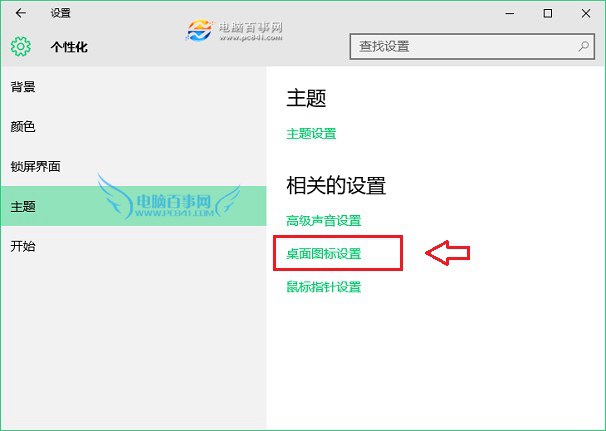
第三步:最后在桌面图标设置中,将“回收站”前面的√去掉,然后点击底部的“确定”保存就可以了。
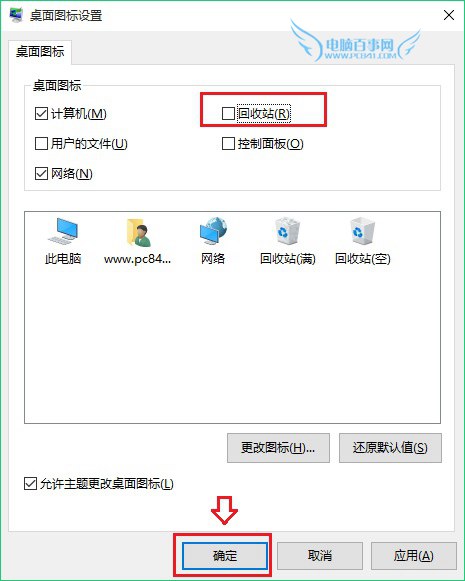
最后再去Win10桌面看看,回收站图标是不是就没了。如果需要还原图标,可以再次进入上面的设置,将回收站前面的勾打上,点击确定保存就回来了。
关于win10系统回收站图标删除的操作方法就给大家介绍到这边了,有碰到一样情况的用户们可以采取上面的方法来处理,希望帮助到大家。
相关教程推荐
- 2021-10-31 win7分区表类型,win7系统分区表类型
- 2021-11-25 win7回收站路径,windows回收站路径
- 2021-11-29 win7下拉,win7下拉关机bat脚本
- 2021-12-04 win7回收站清空恢复,window7电脑回收站清空了怎么
- 2021-12-05 为你解说xp系统回收站修改个名称的解决方法
- 2021-10-02 小编传授xp系统通过注册表恢复回收站清空文件的
- 2021-11-24 为您xp系统回收站文件无法删除提示出错的处理步
- 2021-06-21 白云演示xp系统更改不了回收站大小的还原方法
- 2021-10-03 图文回复xp系统回收站图标消失的详细步骤
- 2021-06-11 技术编辑练习xp系统文件删除不进回收站的详细方
热门教程